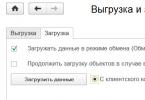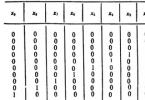Saskaroties ar pēkšņas skaņas trūkuma problēmu klēpjdatorā neatkarīgi no tā, vai tajā ir instalēta operētājsistēma Windows 7 vai Windows 8, varat viegli apjukt nepatīkamā incidenta cēloņu noteikšanā. Zemāk mēs sīki aprakstām galvenos gadījumus, kuru dēļ skaņa ierīcē var pazust, kā arī to risināšanas metodes.
Lai atvieglotu problēmas risināšanu, visas trūkstošās skaņas iespējas ir jāsadala divās galvenajās sadaļās.
Iemesli, kāpēc nav skaņas
Pirmkārt, klēpjdators var pārtraukt jebkādas informācijas reproducēšanu:
- pēc Windows pārinstalēšanas;
- un pavisam pēkšņi.
Otrais punkts rada diezgan daudz šaubu, taču to var arī atrisināt un galu galā izskaidrot.
Patiesībā nekas “pēkšņs” a priori nenotiek. Tas nozīmē, ka ir loģiski noteikt vairāk apakšpunktu, lai noskaidrotu iemeslus.
- Iemesls 1. Vienkāršs. Sīkrīka skaļums ir izslēgts;
- Iemesls 2. Sarežģīti. Skaņas izvades ierīci ierīce nav norādījusi kā galveno;
- Iemesls 3. Funkcionāls. atinstalēti audio kodeki;
- Iemesls 4. Fundamentāls. Skaņas ierīču draiveru trūkums vai nepareiza darbība;
- Iemesls 5. Konflikts. Dažu braucēju “sacensība” ar citiem;
- Iemesls 6. Iebūvēts. Atspējota skaņas karte BIOS iestatījumos;
- Iemesls 7. Komplekss. Skaņas izvades ierīce nedarbojas. Tie var būt skaļruņi, austiņas vai pati skaņas karte.
Turklāt ir vērts piebilst, ka draiveru trūkums ir visizplatītākais iemesls tieši pēc Windows pārinstalēšanas.
Cēloņu likvidēšana
Un, lai gan apgrūtinošam sarakstam piemīt spēja iedvest bailes un šausmas no neatgriezeniskā kaitējuma, tam pretojas cits – krāšņs iepriekš minēto cēloņu likvidēšanas saraksts.
Tātad:

Audio pārvaldības pakalpojuma pārbaude
Mums vajadzētu runāt arī par Windows Audio vai skaņas vadības pakalpojumu. Tas neparādījās iemeslu sarakstā, kāpēc klēpjdators pārtrauca atskaņot audio, jo tas ir daļa no vairuma no tiem.
Audio vadības pakalpojums reti tiek atspējots, taču definīcijai “reti” ir savi izņēmumi, kas nozīmē, ka tas ir jāpārbauda, it īpaši, ja citas opcijas ir neizdevušās.
Lai pārbaudītu, vai operētājsistēmā Windows 7 ir iespējots Windows audio, jums ir nepieciešams:

Windows 8 šajos parametros maz atšķiras no sava priekšgājēja, taču tas ir pilns gan ar palīgu, gan ar vairākiem kļūmēm. Kāpēc skaņa nedarbojas Windows 8 klēpjdatorā? Un kāpēc šajā operētājsistēmā būs gan vieglāk, gan grūtāk tikt galā ar problēmu?
Pirmkārt, “astoņi” jau iepriekš brīdinās par audio pakalpojuma atspējošanu, izmantojot kļūdu 1068, tāpēc jums nebūs jāuzmin, vai notikušajā ir vainojams Windows Audio. Kļūdas ir tādas, ka Skaņas kontroles pakalpojums vienlaikus ir atkarīgs no trim citiem pakalpojumiem, tāpēc, atspējojot vismaz vienu no tiem, neizbēgami radīsies problēmas.
Atbildīgs par skaņu:
- Mediju klašu plānotājs;
- Windows Audio Endpoint Builder;
- Attālās procedūras izsaukums (RPC).
Kāpēc manā klēpjdatorā nedarbojas skaņa?
Viņi visu darīja, visu savienoja, bet nez kāpēc nebija skaņas. Kāpēc?
Piemēram, pārlūkprogrammas iestatījumi ir atbildīgi par skaņu internetā (lai gan dažreiz pietiek tikai to restartēt), un kāpēc Skype skaņa klēpjdatorā nedarbojas, ir viegli saprast, ja saprotat, ka klēpjdatora iestatījumos ir maz. saistībā ar Skype iestatījumiem.
Tāpēc viss, kas jums jādara, ir:
- piesakieties savā kontā un iestatiet pareizos atskaņošanas parametrus;
- savienojiet skaļruņus un mikrofonu un izbaudiet civilizācijas brīnumus.
Notiek draivera pieejamības pārbaude
Parunāsim arī par šoferiem. Galu galā fakts, ka problēma radās noteikti viņu dēļ, tās risinājumam dod tikai dažus atzarus.
- Trūkstošo draiveri var lejupielādēt no interneta vai iegādāties no jebkura cita (obligāti uzticama!) avota. Viltība ir tāda, ka ir daudz iespēju, kurām nav pieejami draiveri: gan skaņas izvades ierīces, gan ierīces saistītiem pakalpojumiem. Ja jūs to nevarat atrast uzreiz, jums būs jāpārbauda viss;
- Dažreiz draiveri vienkārši ir jāatjaunina. Atkal, vai nu visi, vai tikai daži;
- Ja draiveri jau ir atkārtoti instalēti, iespējams, ir instalēta nepareiza versija.
Secinājums:šajā gadījumā uzticams palīgs ir skrupuloza pārbaude.
Audio sistēma ir pareizi pievienota
Nepareizi instalēta un pievienota audio sistēma var izraisīt skaļruņu skaņas pazušanu bez pēdām.

Faktiski, lai pārbaudītu, vai viss ir izdarīts pareizi, jums būs vēlreiz jāiet cauri instrukcijām un jāpārbauda, vai savienojumam ir izvēlēti pareizie savienotāji. Turklāt, kamēr audio sistēma nav pareizi konfigurēta, skaņas iestatījumos nebūs iespējams izvēlēties piecu kanālu skaņu.
Piezīme Lai atskaņotu piecu kanālu audio, jums būs nepieciešams atbilstošs faila formāts.
Skaņas iestatījumi
Viņi pielāgo klēpjdatora skaņu, izmantojot tāda paša nosaukuma izvēlni, kuru var atrast, pat neapmeklējot vadības paneli, bet vienkārši meklēšanā ievadot “skaņa” (Sākt - Atrast).
Atvērtajā cilnē ir pieejamas opcijas audio ierīču parametru iestatīšanai. Ir svarīgi nodrošināt, lai tie visi būtu savienoti un nodrošinātu optimālu skaļumu.
Austiņās nav skaņas
"Skaņa manās austiņās nedarbojas," sūdzas lietotājs. Tātad, kas mums jādara?
Ja atskaņošana kļūst klusa, kad lietojat austiņas, vispirms pārbaudiet, vai skaņa tiek zaudēta tikai austiņās.
Ja atbilde ir “nē”, opcijas ir izklāstītas iepriekš, atbilde “jā” nozīmē, ka ierīce noteikti ir pareizi pievienota (šobrīd labāk par to pārliecināties).
Austiņas var salūzt, tas ir fakts, taču var būt ļoti izplatīta problēma, kas ir šāda.
Tā saucamais HDA kontrolieris, kas nez kāpēc izmisīgi traucē priecēties darba dienās - austiņas. Ja ir ierīce, kas to atbalsta (meklējiet to ierīču pārvaldniekā), tad izdzēsiet gan to, gan pašu kontrolieri, un pēc pārstartēšanas viss atgriezīsies normālā stāvoklī.
Skaņas vadības funkcija (taustiņš) nedarbojas
Fn taustiņu kombinācija un skaļruņa ikona augšējā rindā ir atbildīgas par skaņas izslēgšanas un ieslēgšanas funkciju kontroli. F8-F12 uz tastatūras (katram klēpjdatora modelim var būt savs skaņas izslēgšanas taustiņš), un, ja tas pārstāj darboties, kā paredzēts, tas nozīmē, ka ir radušās problēmas ar karsto taustiņu iestatījumiem un tastatūras savienojumu.

Problēmu var atrisināt ar HControl sistēmas failu (Path C:\Program Files\Asus\ATK Pakage\ATK Hotkey). Pēc tā palaišanas funkcijas tiek atjaunotas un skaņas vadības taustiņu kombinācijas var atkal izmantot.
Bet šis risinājums ir, tā teikt, vispārināts, konkrētāks gadījums, kad Fn skaņa nedarbojas operētājsistēmā Windows 8. Diemžēl tā notiek visur.
Dažreiz šīs operētājsistēmas draiveri vēl nav izlaisti vajadzīgajam klēpjdatora modelim, un tad jums būs jāsamierinās ar manuālo vadību.
Otrā iespēja: nepareiza pašas Windows 8 instalēšana, kas nozīmē, ka risinājums būs pieejams tikai pēc atjaunošanas vai atkārtotas instalēšanas.
Atbildīgs par skaņu atskaņošanu klēpjdatorā:
- multivides pakalpojumi;
- BIOS;
- iegultās ierīces;
- pievienotās ierīces;
- OS;
- un galu galā tehnoloģiju kaprīzēm.
Nenoskaidrojot iemeslus, problēmu nevar atrisināt. Bet tas nenozīmē, ka to nevar atrisināt, speciālisti palīdzēs iestatīt skaņu operētājsistēmās Windows 7 un 8.
Asus, Acer, Samsung, HP un citu modeļu klēpjdatoru īpašnieki darbības laikā saskaras ar dažādām audio problēmām. Šajā rakstā mēs apskatīsim, kāpēc klēpjdatorā pazuda skaņa, ko darīt un kā situāciju labot. Nesteidzieties zvanīt tehniķim vai doties uz servisa centru, bieži vien problēmu var atrisināt ar savām rokām.
Klēpjdatora skaņas zuduma iemesli ir dažādi, taču tos var iedalīt 2 jomās: programmatūra un aparatūra. Šajā rokasgrāmatā apspriestās problēmas un risinājumi galvenokārt attiecas uz programmatūru, jo tās ir biežāk sastopamas nekā aparatūras problēmas, un tās vienmēr var novērst.
Skaļuma līmeņa un statusa indikatora maiņa
Pirmais solis ir pārbaudīt skaļuma miksera izslēgto statusu. To var atpazīt pēc sarkanā pārsvītrotā apļa uz skaļuma ikonas, bet ne vienmēr. Lietotāji nejauši vai sistēmas kļūmju dēļ izslēdz skaņu savā klēpjdatorā. Var būt šāda situācija: pilnīga skaņas pazušana vai daļēja (lietojumprogrammās). Lai skatītu un mainītu skaļuma skalu, veiciet šīs darbības.
Sistēmas teknē ar peles labo pogu noklikšķiniet uz skaļuma ikonas. Izvēlnē atlasiet "atvērt skaļuma maisītāju". Ja neredzat šo elementu, izlasiet norādījumus par to, kāpēc skaļuma ikona pazuda no Windows uzdevumjoslas.
Skaļuma mikserī redzēsit divas jomas: “ierīce” un “lietojumprogrammas”. Apgabals “Ierīce” kontrolē klēpjdatora skaļruņu skaņu. “Lietojumprogrammu” apgabalā tiek regulētas sistēmas un lietojumprogrammu skaņas. Katram elementam ir skaļuma slīdnis un statusa indikators. Ja indikatoram ir skaļruņa ikona ar sarkanu pārsvītrotu apli, noklikšķiniet uz tās ar peles kreiso taustiņu, lai iestatītu pozīciju “skaņa ieslēgta”. Ja nepieciešams, noregulējiet skaļuma slīdņus līdz pieņemamam līmenim.

Ja atsevišķā programmā klēpjdatorā nav skaņas, palaidiet to, pēc tam tā parādīsies skaļuma maisītājā apgabalā “lietojumprogrammas”. Pārslēdziet indikatoru un noregulējiet slīdņa pozīciju. Tālāk esošajā ekrānuzņēmumā ir parādīts Yandex pārlūkprogrammas piemērs.

Neaizmirstiet apskatīt iestatījumus vai skaļuma indikatorus pašās programmās. Piemēram, pārlūkprogrammās skaņu joprojām regulē Flash atskaņotājs, kuram ir arī skaļuma slīdnis un ikona, kas ļauj pilnībā izslēgt skaņu atskaņotājā.
Klēpjdatoriem ir īsinājumtaustiņi, lai kontrolētu kopējo audio, tāpēc jums ne vienmēr ir nepieciešams apmeklēt skaļuma mikseri. Lai ieslēgtu trūkstošo skaņu, turiet nospiestu pogu Fn un nospiediet pogu ar pārsvītrotu skaļuma ikonu vai līdzīgu (parasti atrodas tastatūras augšējā rindā). Varat arī turēt nospiestu taustiņu Fn un nospiest skaļuma palielināšanas taustiņu ar skaļuma ikonu (parasti atrodas uz tastatūras bultiņām blakus pogām). Tālāk esošajā ekrānuzņēmumā skatiet Acer klēpjdatora karstos taustiņus.

Ja klēpjdatorā nav skaņas, vispirms veiciet iepriekš norādītās darbības. Ja problēma joprojām pastāv, restartējiet klēpjdatoru, jo ilgstoša darbība var izraisīt sistēmas kļūmi un pēc sistēmas restartēšanas var tikt atjaunota veiktspēja. Lasiet tālāk, ja iepriekš minētie ieteikumi nenes panākumus.
Skaņas draiveru pārinstalēšana
Ja skaļuma iestatījumi ir labi, iespējams, ir problēmas ar skaņas draiveriem. Ja draiveri neizdodas vai tiek nesekmīgi atjaunināti, klēpjdatora skaņa pazūd. Lai tos atjaunotu, apsveriet iespēju atkārtoti instalēt skaņas draiverus un atgriezt tos.
Atveriet Ierīču pārvaldnieku. Ievadiet komandu devmgmt.msc un pēc tam noklikšķiniet uz Labi. Ierīču pārvaldniekā izvērsiet skaņas ierīču vienumu (skatiet ekrānuzņēmumu).

Ja jūsu audio ierīce nedarbojas pareizi, tai būs mazs "!" vai "?" ikonu. Veiciet dubultklikšķi uz audio ierīces, lai atvērtu rekvizītu logu. Apmeklējiet cilni “Draiveris”, noklikšķiniet uz pogas “Atjaunināt”.

Atvērtajā logā atlasiet automātisko draiveru meklēšanu. Ja draiveri tiek atrasti, tie tiks lejupielādēti un pēc tam automātiski instalēti. Ja OS neatrada draiveri, lasiet tālāk.
Iepriekš lejupielādējiet skaņas draiveru komplektu no klēpjdatora ražotāja vietnes vai trešās puses resursa. Visizplatītākie audio ierīču ražotāji ir:
- Realtek
- Radošs
- Logitech
Daudzām draiveru pakotnēm ir instalētājs. Instalējot šo programmatūru, jūs automātiski instalēsit draiveri, tādējādi atjaunojot klēpjdatora skaņu. Tālāk jums būs jārestartē sistēma.
Ja jums ir draiveru komplekts bez instalētāja, audio ierīces rekvizītos, noklikšķinot uz pogas “atjaunināt”, atlasiet meklēt un manuāli instalēt draiverus (otrais punkts). Norādiet mapi, noklikšķiniet uz "Next" un gaidiet, līdz instalēšanas process tiks pabeigts. Tālāk jums būs jārestartē sistēma. Lai iegūtu sīkāku informāciju, izlasiet ieteikumus par draiveru instalēšanu operētājsistēmā Windows.

Pēc neveiksmīga draivera atjaunināšanas, iespējams, pamanīsit, ka klēpjdatora skaņa ir pazudusi. Iemesls var būt, ka jaunais draiveris ir bojāts vai nesaderīgs. Šādā gadījumā audioierīces rekvizītu logā noklikšķinot uz pogas “Atgriezt” (atgriež iepriekšējo draivera versiju), jums palīdzēs. Ziņojumā noklikšķiniet uz "jā".

Iespējojiet audio pakalpojumu
Gadās, ka Windows Audio pakalpojums, kas atbild par skaņas atskaņošanu, ir apstājies. Skaļuma paplātes ikonai ir sarkans aplis ar baltu krustu. Novietojot kursoru virs skaļuma ikonas, tiek parādīts mājiens, ka audio pakalpojums nedarbojas. Lai atjaunotu skaņu klēpjdatorā, ar peles kreiso taustiņu jānoklikšķina uz skaņas ikonas. Pēc tam problēmu novēršanas vednis automātiski novērsīs problēmu, un jūs redzēsit, ka sarkanā krusta ikona ir pazudusi.

Audio pakalpojumu var palaist manuāli. Nospiediet taustiņu Win + R, ievades laukā kopējiet services.msc un pēc tam noklikšķiniet uz Labi. Kārtojiet pakalpojumus pēc nosaukuma, pēc tam atrodiet pakalpojumu Windows Audio, veiciet dubultklikšķi uz tā ar kreiso pogu.

Skaņas pakalpojuma rekvizītu cilnē "Vispārīgi" iestatiet startēšanas veidu uz "automātiski". Pēc tam noklikšķiniet uz pogas “Palaist” un nedaudz pagaidiet. Tagad trūkstošā klēpjdatora skaņa tiks atjaunota.

Citi skaņas atjaunošanas veidi
Ir daudz iemeslu, kāpēc skaņa pazūd. Šie iemesli var būt dažādi, tāpēc ne vienmēr ir zināms, kāpēc klēpjdatorā pazuda skaņa un ko darīt, lai to atjaunotu. Šeit ir daži ieteikumi, kas var jums palīdzēt:
- Palaidiet problēmu risinātāju, lai palīdzētu novērst izplatītas audio problēmas.
- Skaņas iestatījumos iestatiet savu audio ierīci kā noklusējuma atskaņošanas ierīci.
- Ierīču pārvaldniekā iespējojiet audio ierīci.
- un tur ieslēdziet audio ierīci.
- Atjauniniet BIOS.
- Pārliecinieties, vai ārējie skaļruņi un austiņas ir darba kārtībā, kā arī pārliecinieties, vai kontaktdakša ir pievienota līnijas izejai.
- Instalējiet OS atjauninājumus.
- Veiciet sistēmas atjaunošanu.
Rakstā varat sīkāk apsvērt dažus no iepriekš minētajiem ieteikumiem, skaņa datorā nedarbojas operētājsistēmā Windows 7, 8, 10. Tagad jūs zināt, kāpēc klēpjdatora skaņa pazuda, ko darīt un kā to atjaunot. . Ja esat izmēģinājis visas metodes un audio ierīce joprojām nedarbojas, visticamāk, problēma ir aparatūrā. Mājās pilna laika lietotājs nevar novērst problēmas ar aprīkojumu, tāpēc brauciens uz servisa centru ir neaizstājams.
Ja rodas tāda problēma kā datorā, kurā ir instalēta operētājsistēma Windows 8, nav skaņas, nekavējoties nevajadzētu krist panikā. Protams, vienkāršākais veids, kā to atrisināt, ir izsaukt datortehniķi. Tomēr jūs varat mēģināt tikt galā ar problēmu pats, tāpēc vispirms ir jānosaka problēmas cēlonis.
Iemesli, kāpēc nav skaņas
Dažādu iemeslu dēļ datorā vai klēpjdatorā var nebūt skaņas. Problēmas var būt aparatūra vai programmatūra. Turklāt iespējams, ka trūkst draiveru skaņas kartei.
Diezgan izplatīts iemesls ir atinstalēti audio kodeki.Šo situāciju ir diezgan viegli labot - jums ir jālejupielādē un jāinstalē K-Lite Codex Pack. Šo utilītu ir diezgan viegli atrast internetā. Pēc .exe faila lejupielādes palaidiet to. Visos instalēšanas posmos noklikšķiniet uz Tālāk, un pēc noteikta laika utilīta tiks instalēta jūsu datorā.
Nav skaņas: ko darīt?
Tātad, kā mēs instalējām Windows 8, pievienojām skaļruņus vai austiņas datoram, bet pēkšņi atklājām, ka nav skaņas. Vispirms skatiet skaņas ikonu Windows teknē. Pārbaudiet, vai skaļums ir ieslēgts, pārvietojot slīdni uz augšu. Ja šeit viss ir kārtībā, tad pārliecinieties, vai skaļruņi ir pareizi pievienoti, vads ir kārtībā utt. Mēs pārliecināmies, ka šeit viss ir kārtībā un pārejam pie nākamās darbības.
Skaņas nav bieži vien skaņas kartes draiveru dēļ. Ja tikko iegādājāties datoru, parasti tam ir pievienots disks ar draiveriem, un jums tie vienkārši jāinstalē. Neaizmirstiet vispirms pārliecināties, ka tie ir saderīgi ar operētājsistēmu Windows 8. Ja skaņa bija, bet pazuda datora lietošanas laikā, tad jums būs jāpārliecinās, vai ar draiveriem viss ir kārtībā. Lai to izdarītu, nospiediet taustiņu kombināciju Win+R, ievadiet komandu devmgmt.msc un palaidiet . Operētājsistēmā Windows 8 šo rīku var atvērt arī, ievadot Win+X un atvērtajā izvēlnē atlasot vajadzīgo vienumu.
Logā atrodam sadaļu Skaņa un spēļu ierīces. Ja blakus ierīces nosaukumam ir izsaukuma zīme, tad ir problēmas ar draiveri. Šajā gadījumā tieši šī iemesla dēļ nav skaņas. Varat arī neredzēt skaņas ierīču sadaļu vispār. Tas notiek, pārinstalējot sistēmu. Šādā situācijā jums būs jādodas uz Citas ierīces.

Draiveru instalēšana skaņas kartē ir diezgan vienkārša pat nepieredzējušam lietotājam. Bet jums vajadzētu pievērst uzmanību dažiem punktiem. Uzstādīšanu var veikt divos veidos. Pirmkārt, no diska, ko ražotāji parasti pievieno šai ierīcei. Ja skaņas karte ir integrēta mātesplatē, jums būs jāatrod draivera disks no mātesplates. Otrkārt, draiveri tiek lejupielādēti no interneta. Lai atrastu sev vajadzīgos, jāinstalē kartes mikroshēmas modelis, kas tiek veikts, izmantojot speciālas utilītas. Starp citu, dažreiz ir diezgan vienkārši atrisināt trūkstošās skaņas problēmu.
Diezgan izplatīts skaņas trūkuma iemesls var būt skaņas kartes kļūme. Lai pārbaudītu šīs ierīces funkcionalitāti, jums ir jāizņem karte un jāinstalē citā datorā. Grūtības var rasties, ja skaņas karte ir integrēta mātesplatē. Šajā gadījumā vienkāršākais veids ir nosūtīt datoru diagnostikai.
Norādītie skaņas trūkuma iemesli operētājsistēmā Windows 8 nav visi. Šie ir tikai visizplatītākie gadījumi, kurus ir viegli novērst pats. Ja neviens no iepriekš minētajiem nepalīdz, iespējams, joprojām būs jāsazinās ar speciālistu.
Sysadmin(aka angļu valodā sysadmin, sistēmas administrators) - profesijas saīsināts nosaukums, kuras pilns nosaukums krievu valodā skan Sistēmas administrators. Šī profesija pēdējā laikā ir kļuvusi ļoti populāra lielākajai daļai jaunu un ne tik jaunu cilvēku, viņi to māca, strādā un par to saņem labu naudu. Tas ir saistīts ar dažādu datortehnoloģiju straujo attīstību un to iekļūšanu visās cilvēka dzīves jomās. Vārds sistēmas administrators bieži tiek lietots sarunvalodā, vakancēs un CV, meklējot darbu, vārdu sakot - visur. Tālāk mēs runāsim par to, kas ir sistēmas administratora profesija.
Mūsdienu realitātē par sistēmas administratoru var saukt praktiski jebkuru personu, kas nodarbojas ar konkrēta datortīkla apkalpošanu un uzturēšanu, ieskaitot visas tā aparatūras un/vai programmatūras komponentus, kas var ietvert:
- Personālie datori, gan darbstacijas, gan serveri;
- Tīkla aprīkojums, piemēram, slēdži, maršrutētāji, ugunsmūri un citi;
- Tīmekļa serveri, pasta serveri, datu bāzes serveri un citi.
Tāpat atsevišķos gadījumos sistēmas administrators var būt atbildīgs par pareizas informācijas drošības nodrošināšanu.
Atkarībā no specializācijas sistēmas administrators var veikt šādas darbības:
- Darbstaciju un serveru administrators visbiežāk remontē gan aparatūru (bojātas mātesplates, izdeguši barošanas avoti), gan programmatūru (Windows neielādējas, komatus nedrukā Wordā...).
- Korporatīvā tīkla administrators, kura pamatā ir Active Directory domēns. Ļoti populāra darbība, ņemot vērā Windows operētājsistēmu izplatību, kā arī nepieciešamību tās kaut kā centralizēti kontrolēt. Šādam speciālistam jāspēj izveidot, izplatīt grupās, rediģēt lietotājus, piešķirt tiem atbilstošas tiesības AD domēnā, kā arī pārvaldīt lietotāju grupu politikas, viņu datorus un grupas, kurās viņi visi ir.
- Tīklu un tīkla iekārtu administrēšana. Viņa pienākumos ietilpst zināšanas par tīkla topoloģiju, prasme strādāt gan ar nekonfigurējamu, gan pielāgojamu tīkla aprīkojumu, lokālā datortīkla plānošana, kā arī spēja apvienot vairākas attālinātas darbstacijas vienā tīklā, uzstādot NAT un VPN "ov. Neaizmirstiet arī kontrolēt piekļuvi šajā tīklā un ārpus tā - starpniekservera iestatīšanu.
- Tīmekļa servera administrators, kuram ir jāspēj instalēt, konfigurēt un uzturēt vismaz vienu no šiem tīmekļa serveriem - Apache, IIS, Nginx un uzraudzīt mitināšanu (kas var atrasties gan organizācijas tīklā, gan ārpus tā). Turklāt labam administratoram jāspēj konfigurēt normālu resursu sadali lielas slodzes apstākļos, klasterizāciju un daudzas citas specifiskas lietas.
- Pasta servera administrēšana ir arī izplatīts sistēmas administratora uzdevums, piemēram, darbs ar tādiem populāriem risinājumiem kā Exim, Microsoft Exchange, Postfix, Sendmail vai korporatīvā pasta risinājumi no Google vai, piemēram, Yandex. Papildus acīmredzamai kontrolei pār kontiem (izveide, dzēšana, konfigurēšana), ir arī jāspēj iestatīt pretspam sistēmu utt.
- Vietnes administrators. Šie pienākumi var ietvert vienkāršu vietnes aizpildīšanu ar kādu saturu, taču, tā kā mēs runājam par sistēmas administratoru, tad teorētiski viņam vajadzētu būt iespējai iestatīt hostingu (tostarp tīmekļa serveri, kā minēts iepriekš), instalēt un konfigurēt vēlamo vietni. , piemēram, jebkura satura pārvaldības sistēma (CMS).
- Ļoti reti sistēmas administratora pienākumos var ietilpt videonovērošanas sistēmas izveide vai uzturēšana. Uzdevumos ietilpst kameru uzstādīšana un konfigurēšana, reaģēšana uz dažādiem notikumiem, ierakstu saglabāšana un atskaņošana. Viņam ir vāja attieksme pret sistēmas administrēšanu, un viņš bieži vien uzņemas savus pienākumus saistībā ar dažiem citiem pienākumiem.
No iepriekš aprakstītajām sistēmas administratora profesijām ir atstātas tādas iespējamās lietas kā datu bāzes administrēšana (Microsoft SQL, MySQL un tās vairākas filiāles, Oracle utt.), 1C administrēšana (nejaukt ar “1C programmētāju”), PBX un daudz kas cits. .